- Beheben Sie den Fehler „Steam Friends Network nicht erreichbar“ auf dem PC
- 1. Löschen Sie den Cache des Steam-Webbrowsers
- 2. Deaktivieren Sie den Steam-Beta-Modus
- 3. Löschen Sie den Steam-Desktop-App-Cache
- 4. Überprüfen Sie Ihre Internetverbindung
- 5. Aktualisieren Sie die Netzwerktreiber
- 6. Gehen Sie zurück zu einer älteren Version von Steam
- 7. Versuchen Sie, einen Wi-Fi-Router aus- und wieder einzuschalten
- 8. Überprüfen Sie den Status des Steam-Dienstes
- 9. Verwenden Sie das öffentliche DNS von Google
- 10. Steam neu installieren
Steam ist einer der beliebtesten digitalen Vertriebsdienste für Videospiele im Besitz der Valve Corporation. In ein paar Jahren hat sich Steam zu einer sehr zuverlässigen Spieleplattform für den Kauf und das Spielen von Videospielen entwickelt, hauptsächlich für den PC. Es bietet Digital Rights Management (DRM), Multiplayer-Serverkonnektivität, Video-Streaming, soziale Netzwerke und mehr für Benutzer. Einige der unglücklichen Benutzer erhalten jedoch Steam Friends Network Unreachable Error auf dem PC, was sehr irritierend ist.
Wenn Sie jetzt auch dasselbe erleben, sehen Sie sich diese Anleitung zur Fehlerbehebung an, um es schnell zu beheben. Laut den Steam-Nutzern ist die ‚Freundesliste‘ ist nicht verfügbar, obwohl die Internetverbindung gut funktioniert. Der spezielle Fehler tritt auch nach ordnungsgemäßer Anmeldung beim Konto und mehrmaligem Aktualisieren des Fensters auf. Es gibt eine Reihe möglicher Gründe für dieses Problem, darunter Betamodus- und Cache-Probleme.
Lesen Sie auch: Fix: Beim Installieren oder Aktualisieren von Steam-Spielen ist ein Fehler aufgetreten
Beheben Sie den Fehler „Steam Friends Network nicht erreichbar“ auf dem PC
Es ist möglich, dass sich Ihr Steam-Client im Beta-Modus befindet, der hauptsächlich einige der neu hinzugefügten Funktionen testet. Daher scheint die Beta-Version immer fehlerhaft genug und instabil zu sein, was den Benutzern leicht mehrere Probleme bereiten kann. Alternativ kann auch ein temporärer Cache des Steam-Clients Probleme mit der Systemleistung verursachen. Lassen Sie uns jetzt, ohne weitere Zeit zu verschwenden, darauf eingehen.
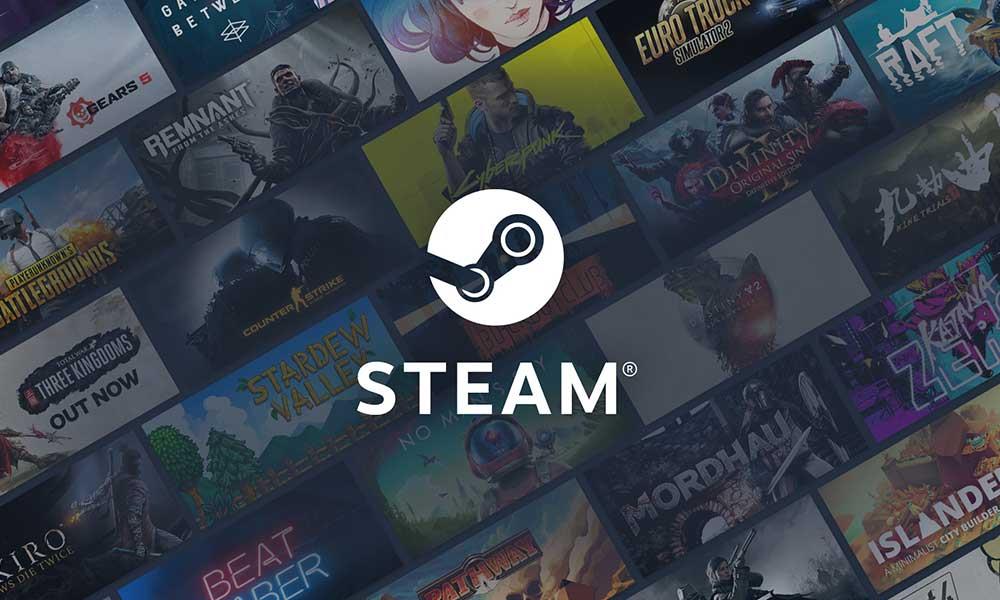
1. Löschen Sie den Cache des Steam-Webbrowsers
- Starte den Steam-Client auf Ihrem PC > Stellen Sie sicher, dass Sie sich bei dem gültigen Konto angemeldet haben.
- Sobald Sie sich in der Steam-Oberfläche befinden, klicken Sie auf die ‚Dampf‘ Tab.
- Klicke auf ‚Einstellungen‘ aus der Dropdown-Liste > Auswählen ‚Webbrowser‘ aus dem linken Bereich eines Fensters.
- Jetzt müssen Sie auf klicken „Webbrowser-Cache löschen“ und „Alle Browser-Cookies löschen“ nacheinander, um Cookies und Cache aus dem Steam-Webbrowser zu löschen.
- Wenn Sie alles erledigt haben, schließen Sie den Steam-Client > Starten Sie Ihren PC neu, um das System zu aktualisieren.
Falls die obige Methode jedoch für Sie nicht funktioniert, versuchen Sie, den Beta-Modus zu verlassen, indem Sie die nächste Methode unten befolgen.
Anzeige
Lesen Sie auch: So verstecken Sie Steam-Aktivitäten vor Freunden
2. Deaktivieren Sie den Steam-Beta-Modus
- Öffne das Dampf Kunde >Einloggen auf Ihr gültiges Konto.
- Klick auf das Dampf Tab von der oberen linken Ecke.
- Dann klicken Sie auf Einstellungen > Klicken Sie auf Veränderung von dem Account Einstellungen. [Hier finden Sie Beta-Teilnahme – Steam]
- Klicken Sie nun auf die Dropdown-Liste und wählen Sie aus NONE – Opt-out von allen Beta-Programmen.
- Dann klicken Sie auf OK Änderungen zu speichern. Jetzt erhalten Sie keine Beta-Updates mehr.
- Starten Sie einfach Ihren Computer neu und suchen Sie erneut nach dem Steam Friends Network Unreachable Error.
Das Problem besteht trotzdem? Versuchen Sie, den Cache der Steam-Desktop-App mit einer anderen Methode zu löschen.
Weiterlesen:Beheben Sie das Problem, dass das Steam-Spiel nicht startet
3. Löschen Sie den Steam-Desktop-App-Cache
- Starte den Dateimanager (Dieser PC) > Wechseln Sie zum installierten Laufwerk des Windows-Betriebssystems. [Standardmäßig befindet es sich auf Laufwerk C:]
- Öffne das Benutzer Ordner > Öffnen Sie den PC-Benutzername Mappe.
- Klicken Sie im Ordner auf die Aussicht Registerkarte und klicken Sie auf Versteckte Gegenstände um es zu markieren.
- Öffnen Sie nun die Anwendungsdaten Ordner > Gehen Sie zum Lokal Mappe.
- Hier finden Sie die Steam-Ordner. Klicken Sie einfach auf diesen Ordner, um ihn auszuwählen, und drücken Sie die Löschen Taste, um diesen Ordner zu entfernen.
- Gehen Sie als nächstes zurück zur vorherigen Seite und öffnen Sie die Roaming-Ordner.
- Hier finden Sie auch die Steam-Ordner > Unbedingt Löschen diesen Ordner auch.
- Starten Sie schließlich Ihren Computer neu und starten Sie den Steam-Client erneut, um nach dem Problem zu suchen. [Steam fügt automatisch alle gelöschten Steam-Ordner hinzu]
Lesen Sie auch: So fügen Sie Origin-Spiele zu Steam hinzu
Anzeige
4. Überprüfen Sie Ihre Internetverbindung
Wenn keine dieser Methoden für Sie funktioniert hat, versuchen Sie, Ihre Internetverbindung ordnungsgemäß zu überprüfen.Es scheint, dass viele Verbindungsprobleme aufgrund von Netzwerkstörungen oder Instabilität auftreten können. Wenn Sie der Meinung sind, dass die Internetgeschwindigkeit langsam genug ist, oder technische Probleme haben, wenden Sie sich für weitere Unterstützung an Ihren ISP (Internet Service Provider).
5. Aktualisieren Sie die Netzwerktreiber
- Drücken Sie die Windows + X Schlüssel zum Öffnen Schnellzugriffsmenü.
- Klicke auf Gerätemanager > Doppelklick an Netzwerkadapter um die Liste zu erweitern.

- Jetzt, Rechtsklick auf dem aktiven Netzwerkgerät > Auswählen Treiber aktualisieren.
- Klicke auf Automatisch nach Treibern suchen > Wenn ein Update verfügbar ist, wird es automatisch heruntergeladen und installiert.
- Warten Sie, bis es abgeschlossen ist > Wenn Sie fertig sind, stellen Sie sicher, dass Sie Ihren Computer neu starten, um die Effekte sofort zu ändern.
6. Gehen Sie zurück zu einer älteren Version von Steam
Manchmal kann die Rückkehr zu einer älteren Version des Programms auch mehrere Probleme beheben, wenn in der neuesten Version ein Stabilitätsproblem oder Fehler vorhanden sind. Dazu:
Anzeige
- Rechtsklick auf der Steam-Launcher ausführbar (Verknüpfung).
- Klicke auf Eigenschaften > Klicken Sie auf die Abkürzung Tab.
- Von dem Ziel Ort, Art -nofriendsui am Ende von (…steam.exe).
- Dann klicken Sie auf OK um die Änderungen zu übernehmen.
- Öffnen Sie als Nächstes den Steam-Client > Überprüfen Sie, ob Sie auf die Freundesliste zugreifen können oder nicht.
- Wenn das Problem weiterhin besteht, wiederholen Sie die gleichen Schritte erneut und dieses Mal müssen Sie tippen -nochatui am Ende von (…-nofriendsui).
- Klicken Sie abschließend auf OK um die Änderungen zu übernehmen.
Anzeige
Dies sollte den Fehler „Steam Friends Network Unreachable“ auf Ihrem Windows-PC beheben. Wenn nicht, folgen Sie der nächsten Methode.
7. Versuchen Sie, einen Wi-Fi-Router aus- und wieder einzuschalten
Möglicherweise liegt ein Problem mit Ihrem WLAN-Router oder seinem System vor. Aus diesem Grund tritt der Konnektivitäts- oder Netzwerkfehler häufig auf. Um das Problem zu beheben, können Sie versuchen, Ihren WLAN-Router aus- und wieder einzuschalten, indem Sie die folgenden Schritte ausführen:
- Schalten Sie zuerst den Wi-Fi-Router aus und lassen Sie die LED-Anzeigen vollständig ausgehen.
- Wenn Sie fertig sind, trennen Sie das Netzteil vom Router.
- Warten Sie etwa 30 Sekunden und stecken Sie das Netzteil dann wieder ein.
- Schalten Sie es ein und suchen Sie erneut nach dem Problem.
8. Überprüfen Sie den Status des Steam-Dienstes
Es ist möglich, dass der Steam-Dienst ausgefallen ist oder unerwartet in einigen Regionen ausfällt. Es ist also immer eine gute Idee, den Steam-Dienststatus als letzten Ausweg zu überprüfen, wenn nichts für Sie zu funktionieren scheint. Sie können die besuchen inoffizieller Steam-Status Twitter handle oder inoffizielle Steam-Status-Website oder sogar die Down Detector-Website eines Drittanbieters, um den Status in Echtzeit zu überprüfen.
Zum Zeitpunkt des Schreibens dieses Artikels können wir sehen, dass es in bestimmten Regionen ein großes Ausfallproblem für den Steam-Dienst gibt, über das sich Benutzer in mehreren Online-Foren beschweren. Wenn Sie feststellen, dass zu diesem bestimmten Zeitpunkt ein Problem mit dem Steam-Dienst vorliegt, warten Sie einige Stunden oder so und versuchen Sie dann erneut, auf die Website oder den Client zuzugreifen.
9. Verwenden Sie das öffentliche DNS von Google
Die Wahrscheinlichkeit ist auch hoch, dass Ihr ISP Probleme mit dem DNS hat, was letztendlich zu Konnektivitäts- oder Stabilitätsproblemen jeglicher Art führen kann. Wenn Sie auch das gleiche Gefühl haben, stellen Sie sicher, dass Sie das öffentliche DNS von Google auf Ihrem Computer verwenden, um mehrere Netzwerkprobleme zu beheben.
- Drücken Sie die Windows+R Tasten zum Öffnen der Laufen Dialogbox.
- Typ ncpa.cpl und klicken Sie auf OK die zu öffnen Netzwerkverbindungen Seite.
- Jetzt, Rechtsklick auf Ihrem aktiven Netzwerkadapter > Klicken Sie auf Eigenschaften.
- Auswählen Internetprotokoll Version 4 (TCP/IPv4) > Klicken Sie auf Eigenschaften.

- Klicke um auszuwählen Verwenden Sie die folgenden DNS-Serveradressen.
- Geben Sie jetzt ein 8.8.8.8 für die Bevorzugter DNS-Server und 8.8.4.4 für die Alternativer DNS-Server.
- Wenn Sie fertig sind, klicken Sie auf OK Änderungen zu speichern.
- Starten Sie Ihren Computer einfach einmal neu und suchen Sie erneut nach dem Problem, dass das Netzwerk nicht erreichbar ist.
10. Steam neu installieren
Wenn keine der genannten Methoden für Sie funktioniert hat, können Sie schließlich versuchen, den Steam-Client auf dem PC zu deinstallieren und neu zu installieren, um das Problem zu beheben. Nun, es ist möglich, dass es ein Problem mit den installierten Steam-Dateien oder einem Systemfehler oder sogar den Cache-Daten des Systems gibt, was irgendwie direkt Probleme mit dem Programm verursacht. Daher ist es immer besser, den Steam-Client neu zu installieren.
- Drücken Sie Windows + ich Schlüssel zu öffnen Windows-Einstellungen.
- Klicken Sie nun auf Anwendungen > Von der Anwendungen und Funktionen Scrollen Sie in der Liste der installierten Programme nach unten.
- Klick auf das Dampf Spiel und auswählen Deinstallieren.
- Wenn Sie dazu aufgefordert werden, fahren Sie mit dem Deinstallationsvorgang fort und schließen Sie ihn ab.
- Wenn Sie fertig sind, stellen Sie sicher, dass Sie Ihren Computer neu starten, um die Effekte sofort zu ändern.
- Gehen Sie schließlich zu den offizielle Steam-Website und holen Sie sich die neueste Version des Desktop-Clients für Ihren Windows-Computer.
- Installieren Sie den Steam-Client wie andere Programme neu und melden Sie sich bei dem bestehenden Konto an.
- Voila! Suchen Sie erneut nach dem Problem und dieses Mal sollte es vollständig behoben sein.
Das ist es, Jungs. Wir gehen davon aus, dass Sie diesen Leitfaden als ziemlich hilfreich empfunden haben. Wenn Sie Fragen haben, können Sie unten einen Kommentar abgeben.












